Heim >Software-Tutorial >Bürosoftware >So legen Sie den Zeilenabstand in WPS Word fest, um das Dokument übersichtlicher zu gestalten
So legen Sie den Zeilenabstand in WPS Word fest, um das Dokument übersichtlicher zu gestalten
- 王林nach vorne
- 2024-03-20 16:30:201051Durchsuche
Der
php-Editor Baicao stellt Ihnen vor, wie Sie den Zeilenabstand in WPS Word festlegen, um das Dokument übersichtlicher und klarer zu gestalten. Durch Anpassen des Zeilenabstands können Sie das Dokumentlayout schöner gestalten und das Leseerlebnis verbessern. In WPS Word ist das Festlegen des Zeilenabstands sehr einfach. Sie müssen nur bestimmte Schritte ausführen, um dies zu erreichen. Als nächstes lernen wir die spezifische Einstellungsmethode kennen!
Öffnen Sie die WPS-Textdatei, die Sie anpassen möchten, suchen Sie die Symbolleiste für Absatzeinstellungen im Menü [Start] und Sie sehen das kleine Symbol für die Zeilenabstandseinstellungen (im Bild als roter Kreis dargestellt).
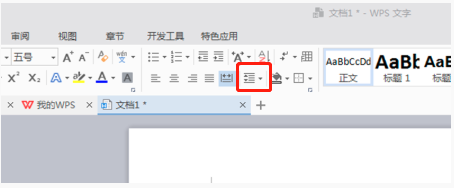
2. Klicken Sie auf das kleine umgekehrte Dreieck in der unteren rechten Ecke der Zeilenabstandseinstellung, und der entsprechende Zeilenabstandswert wird angezeigt. Sie können das 1- bis 3-fache des Zeilenabstands auswählen (wie durch den Pfeil in angezeigt). Figur).
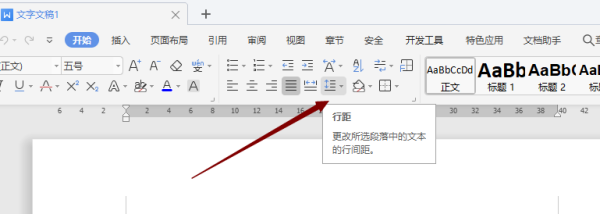
3. Oder klicken Sie mit der rechten Maustaste auf den Absatz und das Dialogfeld mit den Absatzeinstellungen wird angezeigt (wie im Bild gezeigt).
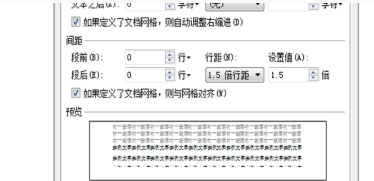
4. Wählen Sie den Zeilenabstand in der dritten Spalte [Abstand] aus. Daraufhin werden weitere Einstellungsbereiche für den Zeilenabstand angezeigt. Klicken Sie auf den Zeilenabstand, den Sie festlegen möchten, und klicken Sie abschließend auf OK (wie durch den roten Pfeil angezeigt). die Figur).
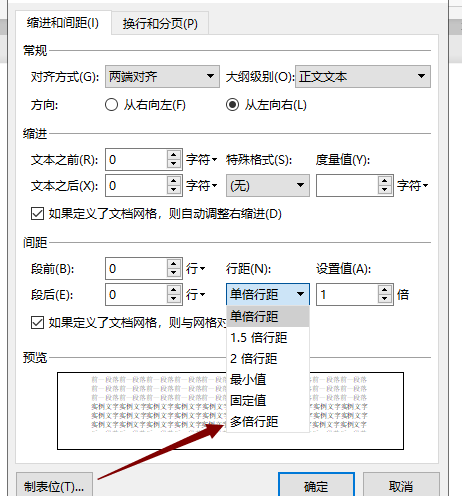
Die oben genannten vier Schritte zeigen, wie man den Zeilenabstand in WPS einstellt. Die Methode ist sehr einfach, damit sie sich diese Funktion klar merken und versuchen können, den Zeilenabstand selbst zu ändern Sehen Sie sich den Unterschied an, wenn Sie diese Funktion kennen.
Das obige ist der detaillierte Inhalt vonSo legen Sie den Zeilenabstand in WPS Word fest, um das Dokument übersichtlicher zu gestalten. Für weitere Informationen folgen Sie bitte anderen verwandten Artikeln auf der PHP chinesischen Website!

